워드프레스는 php기반이므로 윈도우에서는 실행이 되지 않는다. 따라 윈도우기반에서 php를 실행시킬 수 있도록
PC환경을 만들어줘야 한다. 아래절차를 따라 프로그램을 다운받아 설치하여 환경을 만들어주자.
1. 동작환경 세팅을 위해 아래주소에서 아파치 웹서버 솔루션인 XAMPP를 다운받아 설치하자.
나는 최신버전인 7.7.4을 설치하고 진행한다.
https://www.apachefriends.org/download.html
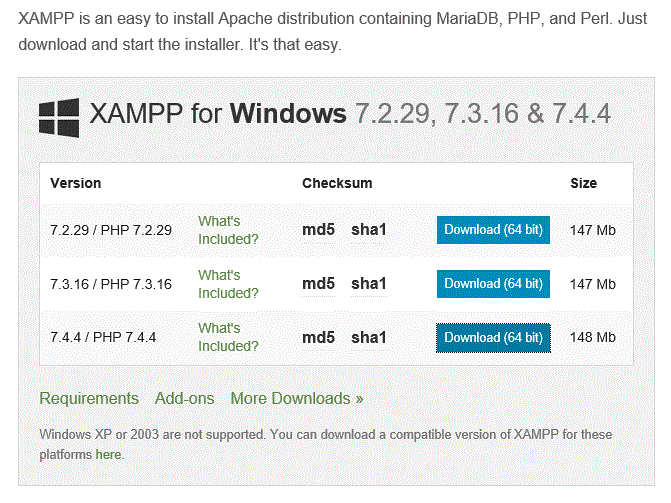
2. 파일을 실행하면 설치와 관련된 안내창들이 순차적으로 뜨는데 참고로 읽어보고 YES와 OK를 누르고 넘어가자.
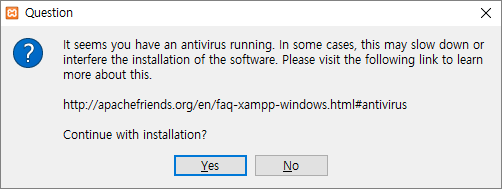

3. 본격적인 Setup화면이 나오면 Next버턴을 누르고 넘어가자.

4. 설치할 컴포넌트(프로그램)를 선택하는 화면이다. 체크박스를 이용해서 설치 할 기능을 선택해주면 된다.
메일서버와 FTP서버는 필요없어 기능선택을 해제하고 진행한다. Next버턴을 눌러 넘어가자.
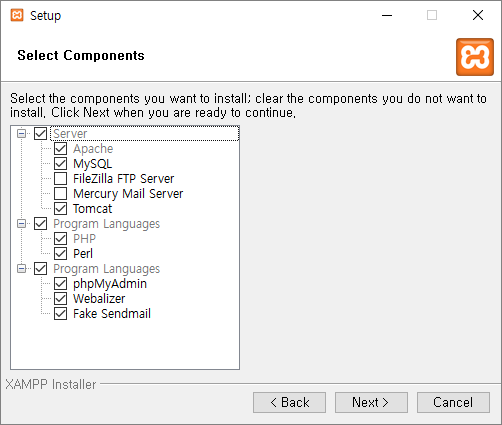
6. 프로그램 설치경로를 지정하는 곳이다. 기본으로 진행합니다.

7. 언어는 선택의 여지가 없다. English 선택된 그대로 Next버턴을 누르고 넘어가자.

8. 학습관련 페이지 안내인데 필요한 사람들은 둘러보면 된다. 체크해제하고 Next를 누르고 넘어가자.

9. 준비는 끝났고 Next를 눌러 설치를 진행하자.

10. 진행간 윈도우 보안경고창이 뜨는데 엑세스 허용을 눌러주자.

11. 설치가 완료되었습니다. Control Panel 실행에 체크하고 Finish 버턴을 눌러줍니다.

12. Control Panel이 뜨면 Module중 Apache와 MySql을 Start 시킵니다. 이때 방화벽경고 창이 나오는데 10번과 같이 엑세스 허용을 눌러주자.
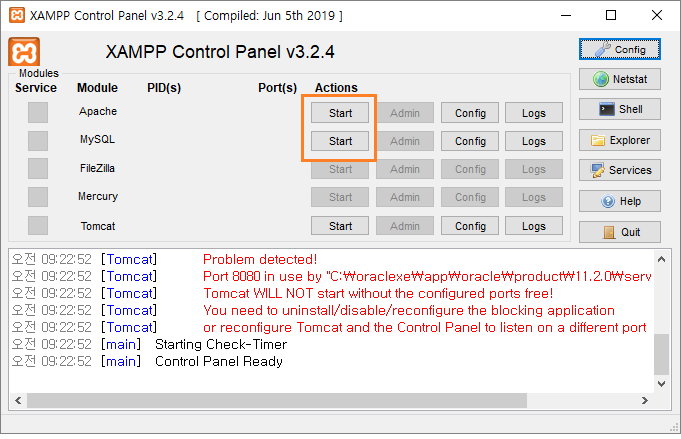

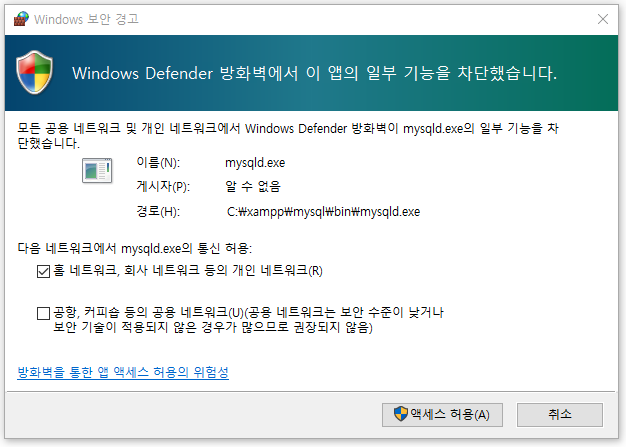
13. 마지막으로 브라우저를 띄워 주소창에 127.0.0.1을 입력하고 아래와 같이 띄면 웹서버가 정상동작하는 것이며 기본환경설정작업은 완료되었다.
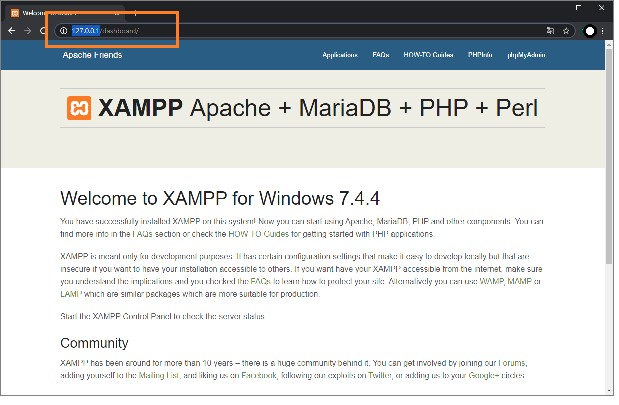
[ 이어서 Wordpress 를 설치해보자 ]
'취미&자기개발 > 워드프레스(Wordpress)' 카테고리의 다른 글
| 관리자 페이지 접속 (0) | 2020.04.22 |
|---|---|
| 워드프레스(Wordpress) 설치 (0) | 2020.04.22 |

